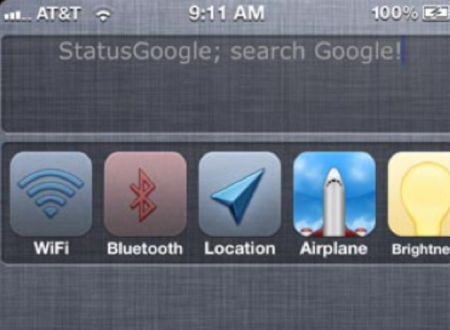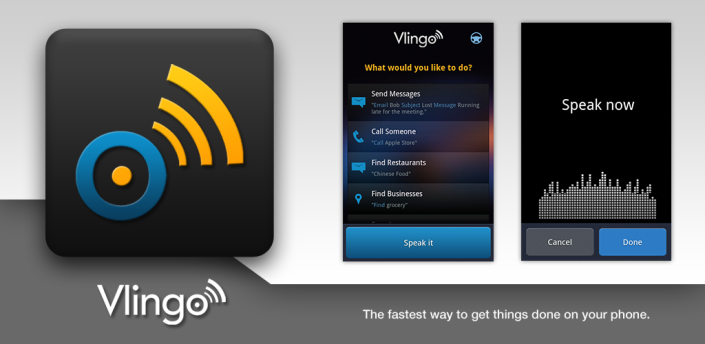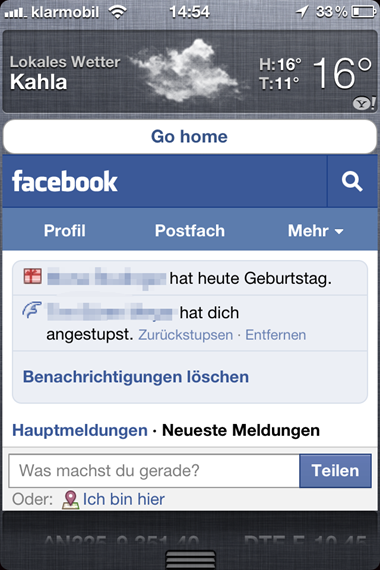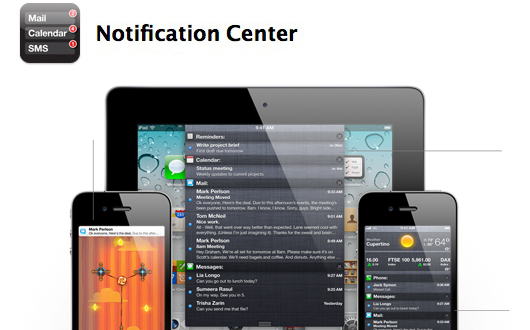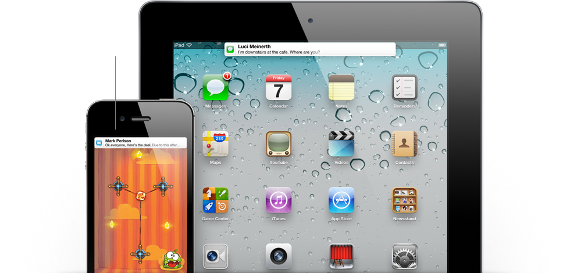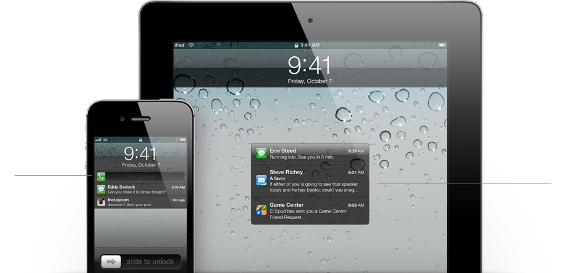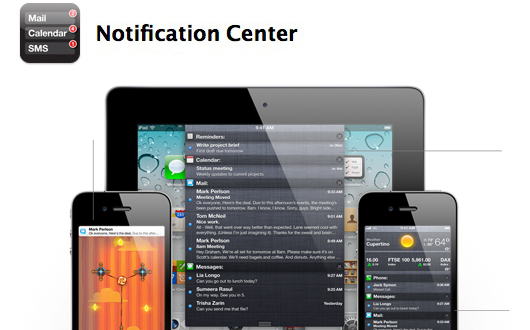
Una delle novità di iOS 5 (oltre a tutte quelle che potete trovare qui con guide e informazioni) è il nuovo sistema di notifiche: per essere meno invasivi, il team Apple ha pensato di creare una piccola barra che appare nella porzione superiore dello schermo per mostravi le notifiche (i cosiddetti Banner, continuate la lettura / questo sistema mi ricorda tanto Android, ma è una parere personale…).
Come sapete, effettuando un slide dall’ alto vero il basso, apparirà una nuova schermata grigia dove potrete visualizzare non solo i Widget di Meteo e News, ma anche le vostro notifiche. E’ necessario però impostare come riceverle!
Rechiamoci in Impostazioni -> Notifiche ed ecco tutte le opzioni che dobbiamo configurare. E’ possibile selezionare quante notifiche ricevere per ogni singola applicazione e soprattutto quali applicazioni far apparire nel centro notifiche (di default è attivata l’ opzione Manuale ed p necessaria per la personalizzazione, quinti non toccatela).
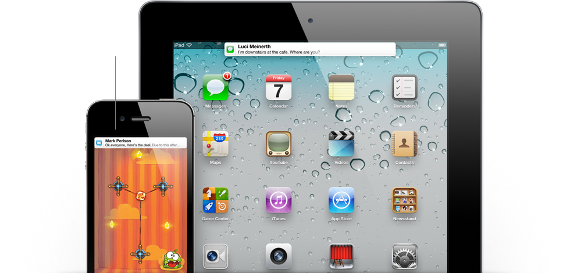
Altra elemento che dobbiamo impostare è lo stile delle nostre notifiche: possiamo scegliere tra Niente, Avvisi (i vecchi popup stile iOS 4) e Banner, la novità del centro notifiche…piccoli box che appariranno sulla barra di stato. Possiamo selezionare anche se far apparire i badge dell’ applicazioni e se riprodurre suoni.
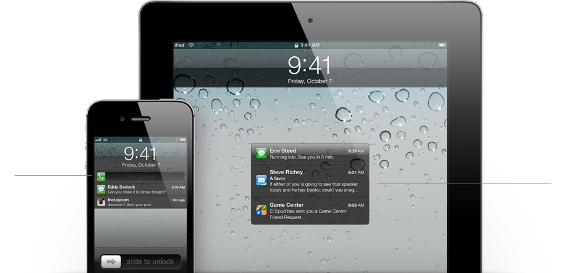
Le nostre notifiche appariranno anche nella Lockscreen (se lo desideriamo): può essere davvero molto utile e una particolarità che vi voglio segnalare è che le singole notifiche funzionano come la classica Slide to Unlock: se le trascinate, si apriranno automaticamente.
P.S. Nella schermata grigia, nominata all’ inizio dell’ articolo, appariranno anche le notifiche push.